منذ فترة أعلنت مايكروسوفت عن مشروع تطوير متصفحها الشهير "إيدج" الخاص بنظام ويندوز 10، وكانت أحد أهم تفاصيل ذلك المشروع هي بداية الإعتماد علي نواة "كروميوم" الخاصة بمتصفح جووجل كروم الأكثر شعبية في الوقت الحالي، ليرفع ذلك الخبر من سقف طموحات العديد من المستخدمين بشأن تطور مستوي أداء متصفح إيدج الجديد مقارنة بالإصدار القديم.

وبعد العديد من الإصدارات التجريبية أعلنت مايكروسوفت مؤخراً عن إطلاق المتصفح بشكل رسمي وتحديداً في منتصف شهر يناير لعام 2020، ومع إقتراب موعد الإصدار الرسمي، سنسلط الضوء من خلال هذا المقال علي أبرز المميزات الجديدة المُنتظرة بمتصفح إيدج كروميوم و الذي من المتوقع أن يحقق نجاحاً كبيراً.
إقرأ أيضاً : إضافات رائعة لمتصفح مايكروسوفت إيدج ننصح بتجربتها
إقرأ أيضاً : تصفح المواقع الغير موثوق بها من خلال هذه الخاصية بويندوز 10
تصفح الإنترنت حتي بدون ماوس
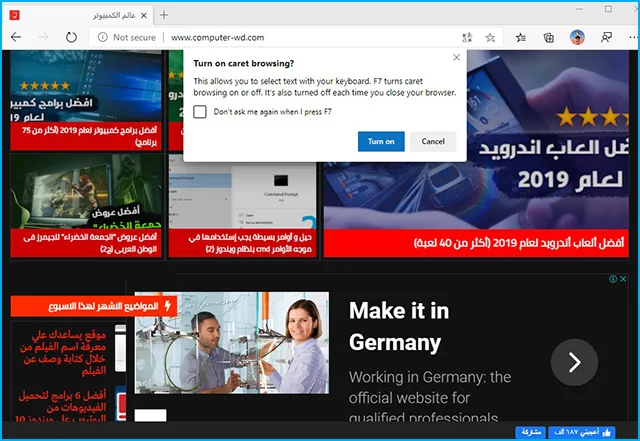
أولي المميزات المُعلن عنها كانت ميزة Caret Browsing، وهي بإختصار تُمكنك من تصفح المواقع من حاسبك حتي بدون ماوس وبكل سهولة، فقط أثناء تصفح أي موقع قم بالضغط علي زر F7 من لوحة المفاتيح وستجد نافذة تأكيد لإستخدام تلك الخاصية قم بالضغط علي Turn On ويُمكنك كذلك تعطيل ظهور تلك النافذة مرة أخري من خلال خيار Don't ask me again.
وبعد تفعيل ذلك الوضع يُمكنك التنقل بين الروابط في أي موقع عن طريق الأسهم من لوحة المفاتيح والضغط علي Enter لفتح أي رابط، كما يُمكنك الضغط علي CTRL+L للإنتقال مباشرةً لشريط العنوان وإدخال رابط جديد، كما تستطيع أيضاً نسخ النصوص عن طريق الضغط علي SHIFT + الأسهم لإختيار النص ثم CTRL+C للنسخ.
سرعة و جماليات متصفح كروم

نتيجة للإعتماد علي نواة كروم، بالتالي ستجد تطور كبير بسرعة التصفح وثبات الأداء عن إصدار إيدج القديم، حيث عند تجربة تصفح أحد المواقع في المتصفحين ستجد زيادة سرعة التصفح إلي الضعف تقريباً كما هو الحال بمتصفح جووجل كروم.
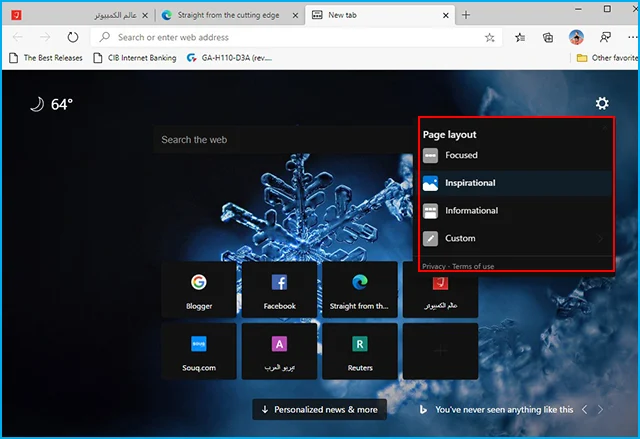
كما ستجد تطور وتغيير الشكل الجمالي لواجهة المستخدم والقوائم بشكل كبير، علي سبيل المثال عند الإنتقال لصفحة التبويبات الجديدة، وبالضغط علي أيقونة الإعدادات، ستجد العديد من من الإعدادات الجاهزة لتخصيص صفحة التبيوبات والتحكم بإختصارات المواقع والأخبار والخلفية بهذه الصفحة، كما تستطيع تكوين إعداد خاص بك عن طريق خيار Custom ومن خلاله تستطيع تعطيل أو تفعيل العناصر الموجودة بصفحة التبويبات للوصول لأفضل إعداد يُناسبك.
Collections

خاصية ليست بجديدة، وهي بإختصار عبارة عن حافظة يُمكنك حفظ صفحات الويب والصور والنصوص وترتيبها داخلها بل ومزامنتها عبر الأجهزة المُختلفة كل ذلك بسهولة تامة، فعند فتح أي صفحة ويب يُمكنك حفظها عن طريق الضغط علي أيقونة Collections إلي جوار شريط العنوان، ويُمكنك إضافتها إلي حافظة حالية أو إنشاء حافظة جديدة.
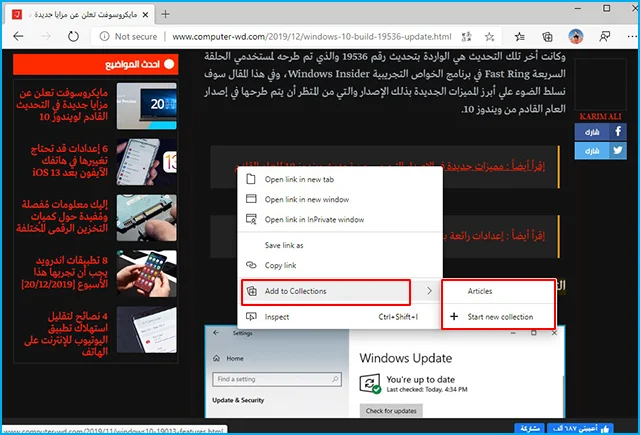
كما يُمكنك الضغط بالزر الأيمن للماوس علي أي عنصر في صفحة الويب مثل الروابط ثم الضغط علي Add To Collection ومن داخلها يُمكنك تحديد حافظة فرعية معينة أو إنشاء حافظة جديدة، أيضاً بعد فتح قائمة Collections الجانبية يُمكنك سحب وإفلات العناصر إلي داخل تلك القائمة بسهولة تامة.
إعدادات منع التعقب
علي غرار غالبية المتصفحات تم إضافة هذا الإعداد بمتصفح إيدج كروميوم لمنع التعقب وحفظ خصوصية بيانات المستخدم والتي يتم تتبعها من قبل المواقع لأغراض تجارية، لكن من خلال قائمة الإعدادات وبالإنتقال إلي قسم Privacy and Services من القائمة الجانبية، يُمكنك تفعيل خاصية منع التعقب من خلال تفعيل خيار Tracking Prevention.
وستجد ثلاث خيارات يُمكنك الإختيار بينها مثل Basic والتي تمنع خدمات التعقب الأكثر ضرراً فقط وتسمح للعديد من الخدمات الأخري حتي لا تؤثر علي مرونة التصفح. كما ستجد خيار Balanced وهو المُوصي بإستخدامه حيث يُمنع خدمات التعقب من المواقع التي لم تقم بزيارتها من قبل فقط، والخيار الأخير Strict وهو يمنع جميع خدمات التعقب ولكن قد يؤثر علي تصفح المواقع.
تثبيت المواقع بشريط المهام
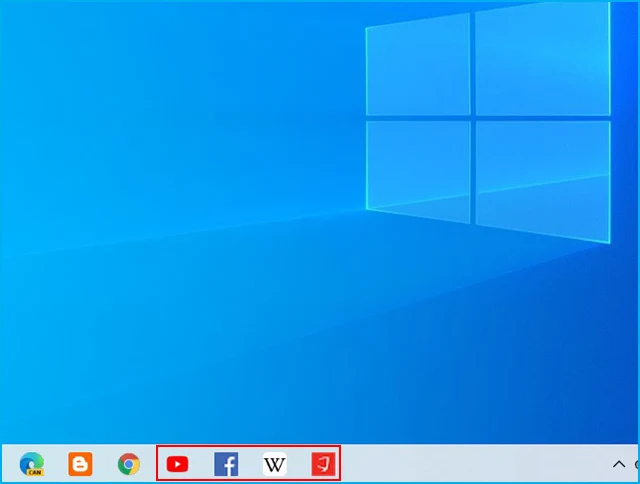
إذا كنت تزرو مواقع معينة بصفة مستمرة، يُمكنك تثبيت إختصار لتلك المواقع بشريط المهام وفتح تلك المواقع بضغطة واحدة بعد ذلك، للقيام بذلك أثناء فتح أي موقع يُمكنك الضغط علي القائمة الرئيسية أسفل أيقونة غلق المتصفح ثم خيار More Tools ومن خلاله قم بالضغط علي خيار Pin To Task Bar.
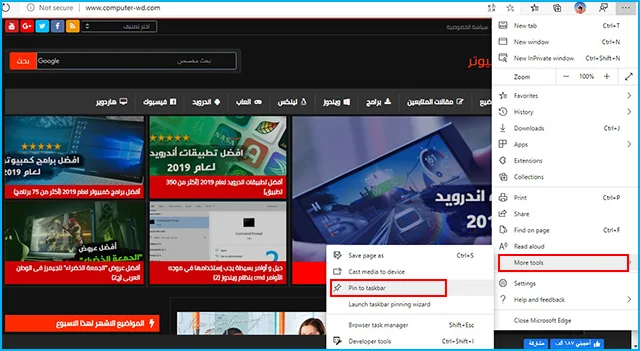
وعلي الفور ستجد إختصار بأيقونة الموقع قد تم تثبيته بشريط المهام، كما يُمكنك إستخدام خيار Launch Task Bar wizard والذي تستطيع من خلاله تثبيت إختصارات لعدد من المواقع الشهيرة مثل فيسبوك ويوتيوب ومواقع أخري مُقترحة من جانب المتصفح، كل ذلك بجانب خيار Apps وهو ما سنخصص له مقال منفصل لتوضيح كيفية إستخدامه.
خيارات الفيديو
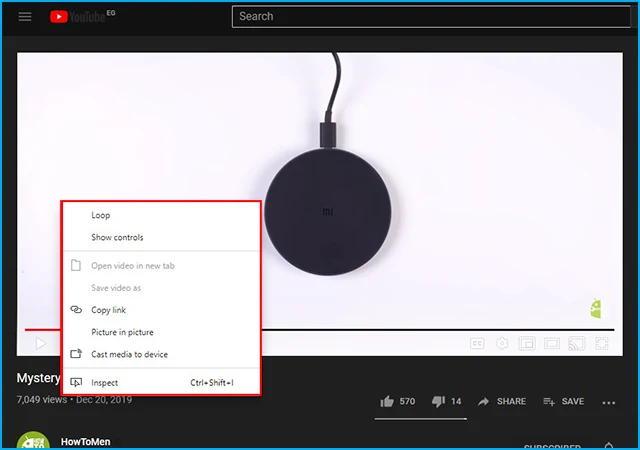
عند تشغيل أي مقطع فيديو يُمكنك الحصول علي قائمة خاصة من المتصفح تحتوي عدة خيارات للتحكم بذلك المقطع، فبعد تشغيل أي فيديو والضغط داخل نافذة الفيديو مرتين بالزر الأيمن للماوس، ستجد تلك القائمة والتي يُمكنك من خلالها إعادة تشغيل المقطع بإستمرار عند إنتهائه من خلال Loop أو تشغيل وضع صورة داخل صورة لمتابعة تبويبات أخري أثناء تشغيل الفيديو، وأيضاً بث الفيديو إلي مصدر خارجي مثل الشاشات الذكية عن طريق خيار Cast Media To.
Immersive Reader
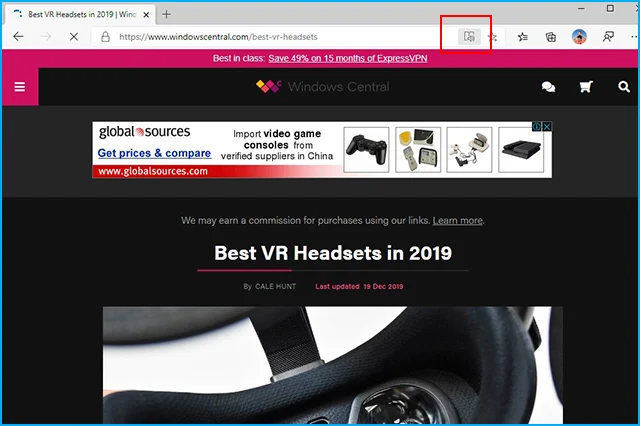
عند قراءة المقالات في أحد المواقع علي سبيل المثال قد يتشتت إنتباهك بسبب الصور والإعلانات والكثير من العناصر الغير مفيدة، ولذلك يُمكنك إستخدام وضع القراءة أو Read Mode للحصول علي نسخة نظيفة من الموقع تحتوي فقط علي المعلومات الهامة التي تريدها، ومن خلال متصفح إيدج كروم تستطيع القيام بهذا الأمر من خلال الضغط علي أيقونة Immersive Reader إلي جوار شريط العنوان أثناء تصفح ذلك الموقع و يُمكنك أيضاً الخروج من وضع القراءة بنفس تلك الطريقة.
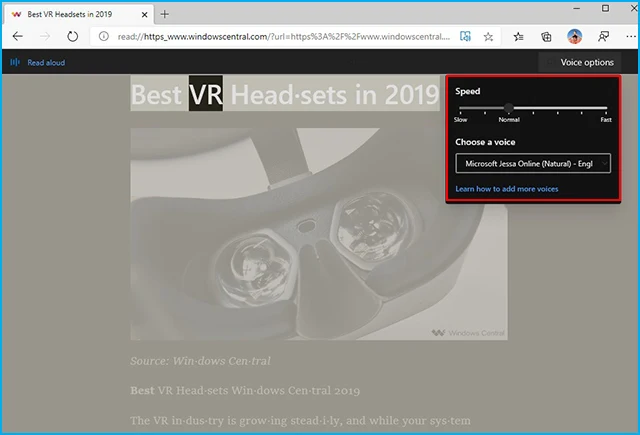
ومن خلال هذا الوضع ستجد عدد من الأدوات المفيدة مثل إمكانية قراء المحتوي من قبل المتصفح عن طريق الضغط علي خيار Read Aloud والتحكم في سرعة وصوت القارىء من خلال Voice Options.

كذلك ستجد أدوات النحو أو Grammar والتي من خلالها يُمكنك تحديد الأسماء فقط في النص المكتوب عن طريق Nouns أو الأفعال عن طريق Verbs والصفات عن طريق Adjectives، كما يُمكنك تقسيم الكلمات إلي مقاطع عن طريق تقعيل خيار syllables وستجد دائماً النتيجة تظهر بشكل فوري.
Browser Task Manager
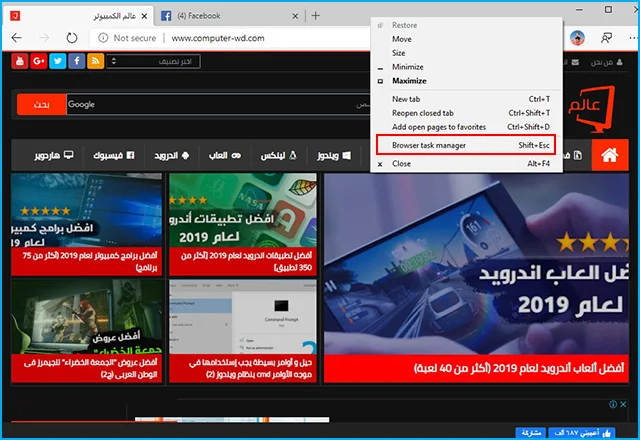
خاصية أخري ناتجة من الإعتماد علي نواة كروميوم، حيث تستطيع إستخدام مدير المهام الخاص بالمتصفح كما هو الحال بمتصفح كروم، فقط من خلال الضغط بالزر الأيمن للماوس علي شريط العنوان بالمتصفح والضغط علي خيار Browser Task Manager أو من خلال الضغط علي Shift + ESC من لوحة المفاتيح.
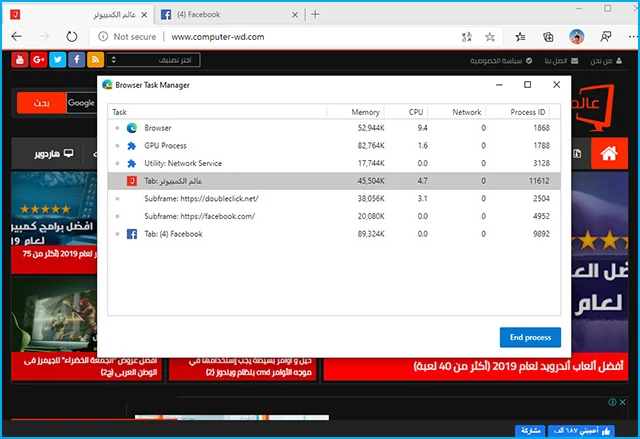
بعد ذلك ستجد نافذة بالتبويبات المفتوحة وأيضاً العمليات التي تعمل في خلفية المتصفح مع عديد المعلومات المفيدة حول إستهلاك المعالج والذاكرة وسعة الإنترنت لكل عنصر من تلك العناصر مع إمكانية تعطيل ذلك العنصر عن طريق End Process في حالة وجود مشكلة.
دعم إضافات كروم
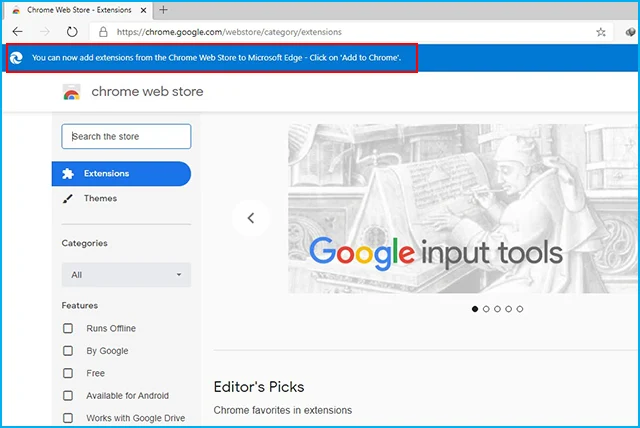
في إصدار إيدج القديم يستطيع المستخدم تحميل الإضافات من خلال متجر تطبيقات مايكروسوفت بويندوز 10 وهو ما سيظل متاحاً بإصدار إيدج كروميوم الجديد، لكن أيضاً تستطيع تحميل الإضافات من متجر إضافات كروم وهي بالتأكيد ميزة رائعة إذا إعتادت علي إستخدام متصفح كروم والذي بالتأكيد يمتلك قاعدة أكبر من الإضافات.
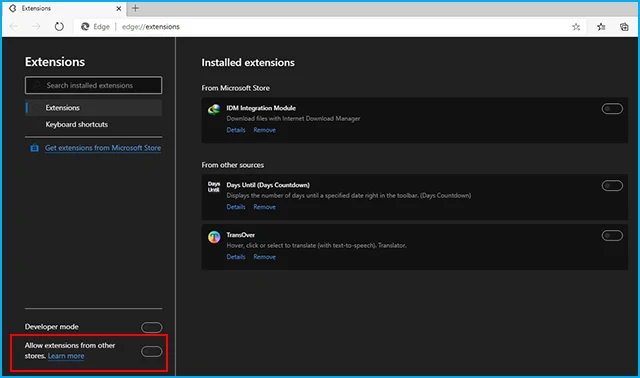
فمن خلال القائمة الرئيسية أسفل أيقونة غلق المتصفح، قم بالضغط علي خيار Extensions، ثم من النافذة التالية يُمكنك تحميل الإضافات من متجر مايكروسوفت عن طريق خيار Get extensions from Microsoft Store، أو تفعيل خيار Allow extensions from other stores ثم التوجه إلي رابط متجر إضافات كروم وسيُمكنك تحميل الإضافات بكل سهولة.

